正在加载图片...
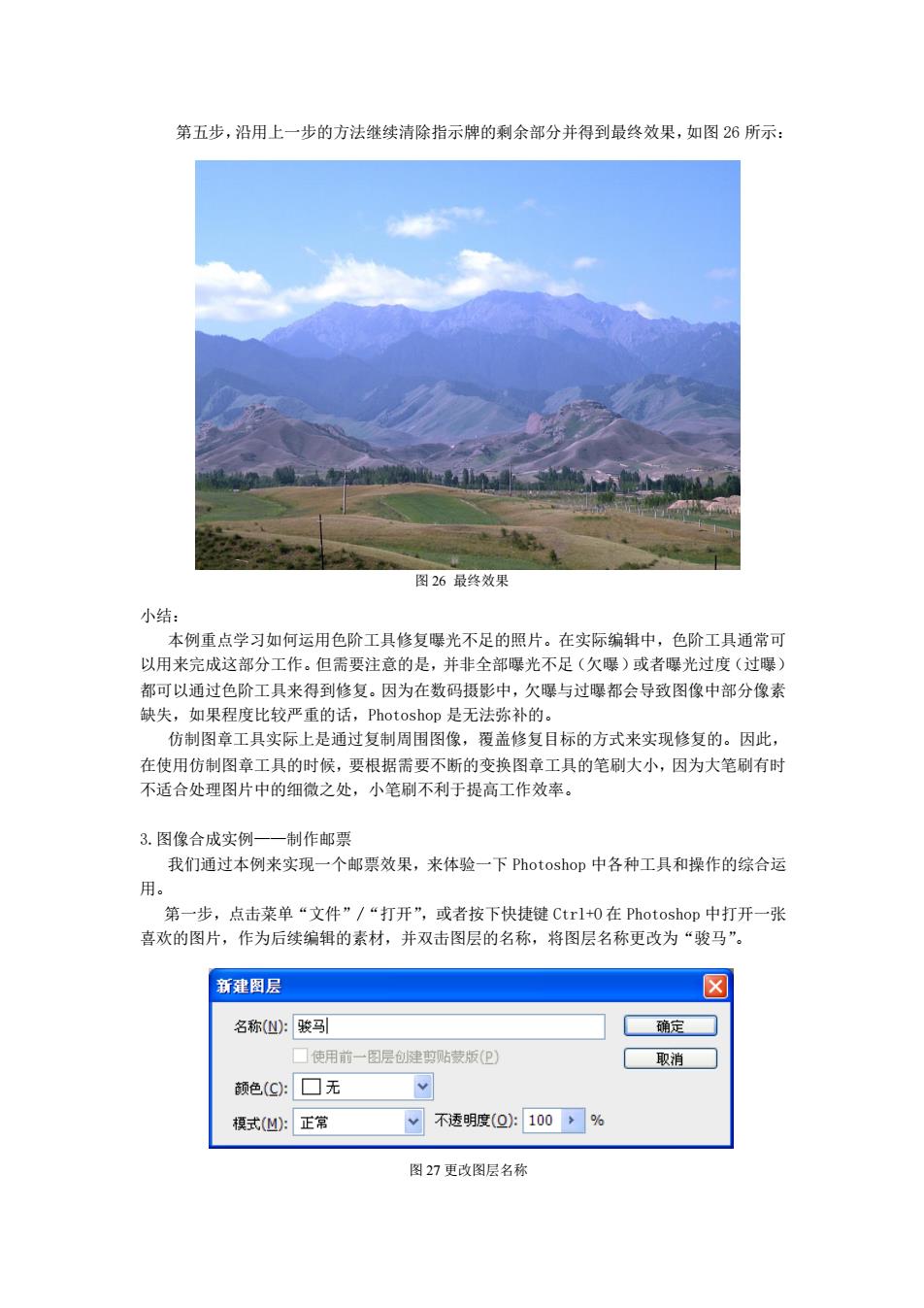
第五步,沿用上一步的方法继续清除指示牌的剩余部分并得到最终效果,如图26所示: 图26最终效果 小结 本例重点学习如何运用色阶工具修复噪光不足的照片。在实际编辑中,色阶工具通常可 以用来完成这部分工作。但需要注意的是,并非全部曝光不足(欠曝)或者曝光过度(过曝 都可以通过色阶工具来得到修复。因为在数码摄影中,欠曝与过曝都会导致图像中部分像素 缺失,如果程度出较亚重的话,Photoshon是无法除补的。 仿制图章工具实际上是通过复制周围图像,覆盖修复目标的方式来实现修复的。因此 在使用仿制图章工具的时候,要根据需要不断的变换图章工具的笔刷大小,因为大笔刷有时 不适合处理图片中的细微之处,小笔刷不利于提高工作效率。 3.图像合成实例 制作邮票 我们通过本例来实现一个邮票效果,来体验一下Photoshop中各种工具和操作的综合运 用。 第一步,点击菜单“文件”/“打开”,或者按下快捷键Ctrl+0在Photoshop中打开一张 喜欢的图片,作为后续编辑的素材,并双击图层的名称,将图层名称更改为“骏马”。 新建图层 ☒ 名称:验马 门确定☐ ■使用前一图层建购贴蒙版() 取消 颜色(G):▣无 模式仙:正常 不透明度(Q):100>% 图27更改图层名称 第五步,沿用上一步的方法继续清除指示牌的剩余部分并得到最终效果,如图 26 所示: 小结: 本例重点学习如何运用色阶工具修复曝光不足的照片。在实际编辑中,色阶工具通常可 以用来完成这部分工作。但需要注意的是,并非全部曝光不足(欠曝)或者曝光过度(过曝) 都可以通过色阶工具来得到修复。因为在数码摄影中,欠曝与过曝都会导致图像中部分像素 缺失,如果程度比较严重的话,Photoshop 是无法弥补的。 仿制图章工具实际上是通过复制周围图像,覆盖修复目标的方式来实现修复的。因此, 在使用仿制图章工具的时候,要根据需要不断的变换图章工具的笔刷大小,因为大笔刷有时 不适合处理图片中的细微之处,小笔刷不利于提高工作效率。 3.图像合成实例——制作邮票 我们通过本例来实现一个邮票效果,来体验一下 Photoshop 中各种工具和操作的综合运 用。 第一步,点击菜单“文件”/“打开”,或者按下快捷键 Ctrl+O 在 Photoshop 中打开一张 喜欢的图片,作为后续编辑的素材,并双击图层的名称,将图层名称更改为“骏马”。 图 27 更改图层名称 图 26 最终效果